win7中如何恢复ie浏览器崩溃被意外关闭网页
摘要:相信有大部分的人用浏览器浏览网页的时候都会遇到浏览器突然崩溃或者意外关闭的情况吧,打开的网页资料全部关闭了,还要一个个的找真是有点麻烦吧?那...
相信有大部分的人用浏览器浏览网页的时候都会遇到浏览器突然崩溃或者意外关闭的情况吧,打开的网页资料全部关闭了,还要一个个的找真是有点麻烦吧?那么有没有什么更好的方法可以恢复被意外关闭的网页呢?现在就为大家win7中ie浏览器崩溃被意外关闭网页的恢复技巧吧。
1、首先打开浏览器,然后点击上方的“工具--Internet选项”;
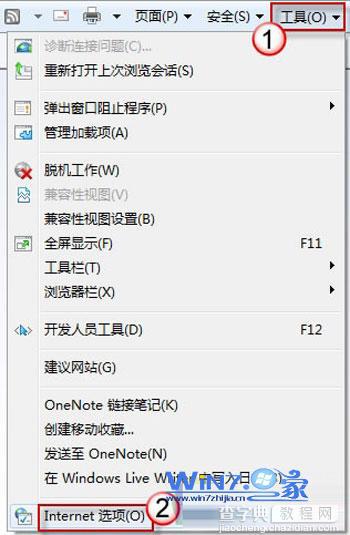
2、在打开的Internet窗口汇总,切换到“高级”选项卡,然后在下方找到“自动崩溃恢复”并勾选,然后点击确定退出即可。
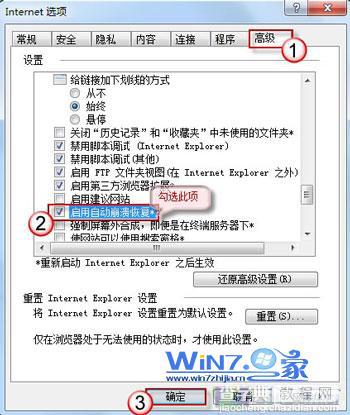
3、设置之后,重启浏览器就可以轻松恢复ie浏览器被意外关闭的网页了。
关于win7中ie浏览器崩溃被意外关闭网页的恢复技巧就跟大家介绍到这里了,以后再遇到浏览器崩溃网页突然意外关闭就不用担心了,用上面的方法就可以解决了哦。
【win7中如何恢复ie浏览器崩溃被意外关闭网页】相关文章:
★ Win10 Mobile一周年预览版中Edge浏览器将新增滑动翻页手势
★ win10系统中onedrive怎么实现同步任意一个文件夹?
★ Win10系统中怎么关闭Edge浏览器"开发者设置"页?
★ win7系统打不开360浏览器导航提示已取消该网页的导航的原因及两种解决方法
